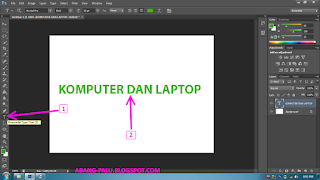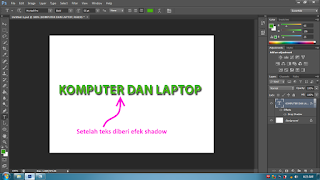Wifi tp link tidak konek-> Hai sobatku, kemarin sore saya mendapatkan tugas dari kantor untuk memperbaiki koneksi internet di rumah pelanggan. Katanya sih internetnya tidak konek. Makanya saya segera pergi ke kana untuk mengeceknya.
Setelah saya sampai dirumah pelanggan tersebut dan melakukan pengecekan, ternyata radio yang sebagai antena belum mendapatkan frekuensi dari BTS terdekat. Oh, kemungkinan itulah penyebabnya sampai internetnya tidak konek..Itu gumam saya...
\

Setelah frekuensi SSID dari BTS di radio saya kunci, Alhamdulillah, koneksi internet yang langsung dari radio ke laptop bisa berjalan. Namun, setelah saya sambungkan ke wifi,, eee.. Tidak bisa konek.. Walah, sampai saya reset dan setting kembali wifi tersebut, tapi tetap saja tidak bisa. O iya, router wifinya menggunakan merek Tp-Link TL-WR740N.
Hem, biasanya kan kekurangan wifi tp-link Tl-Wr740N kebanyakan cuma firmwarenya saja yang bermasalah. Oleh karena itu, saya coba untuk meng-upgrade firmware wifi tersebut menjadi Open-WRT.
Nah, ceritanya upgrade firmware sudah selesai.. Ya Allah, setelah disetting, ternyata wifi belum bisa konek juga.. Waduh,, Kalau dari radio langsung bisa konek, sementara lewat wifi tidak konek, berarti wirelessnya dong.. Kan sudah digonta-ganti kabel segala tetap saja tidak konek.
Ya sudah, saya putuskan ke pelanggan tersebut, bahwa kasus ini yang rusak adalah wifinya #dok-dok-dok.. Akhirnya, pelanggan tersebut membeli wifi baru..
Pas wifi barunya saya mau setting,, weladalah,, tipe ADSL.. "Itu wifi untuk telkom mas.. Karena gak ada port WAN-nya.." Kurang lebih begitu yang saya katakan kepada yang punya wifi.
Yah, harus disable DHCP dulu supaya bisa konek..Ya sudah, setelah DHCP wifi saya disable, tetap saja bahwa wifi tp link tidak konek ke laptop saya yang menggunakan windows 7. Ya Allah, sudah mau magrib lagi..
Akhirnya dengan saya temani segala, wifi tersebut saya tukar dengan yang satu lubang. Karena gak ada router wifi sobatku. Terpaksa, dari pada tidak ada..
Huft,, setting lagi, sampai bosan,, akhirnya wifi tersebut masih belum konek juga.. Haruskah pakai bantuan dukun supaya barang ini bisa konek? Tidak kan?
Gara-gara masalah ini, terpaksa, sampai mendatangkan bantuan teman segala.
Setelah teman bantu cek, tetap saja wifi tidak bisa konek.. Namun dia mendapatkan titik terang, ternyata lampu indikator LAN pad wifi tp-link yang baru tersebut tidak menyala. Dia bilang, ada kemungkinan wifi tersebut rusak pada LANnya.. jadi saya kembali lagi ke penjualnya, dan melakukan komplain tentang LAN yang tidak menyala tersebut.
Ee.. setelah dites di tempat penjualnya, lampu indikator LAN bisa menyala. Itu artinya, wifi tidak masalah.. Nah tapi yang jadi masalah, kenapa kalau dicek pakai laptop saya tidak bisa ya.. ?? Bahkan setelah disetting dan dites di HP pun tetap tidak konek.. -_-
Berarti, kasus ini sudah menggunakan 3 wifi untuk melakukan pengkonekan dengan internet. Tapi, dari tiga wifi tersebut tidak ada yang berhasil dikonekkan. Masalah tetap sama, ada tanda seru pada indokator wifi di laptop.
Karena sudah gelap ni,, akhirnya yang punya rumah malah bilang,, "ya sudah mas, kalau tidak bisa sekarang besok saja".. Itulah akhir dari cerita, tentang wifi tp-link tidak konek yang belum terpecahkan sampai sekarang..